Proprio come puoi forzare il tuo iPhone a rimanere sempre in Modalità Risparmio energetico, puoi anche impostarlo su non entrare mai in modalità Risparmio energetico.
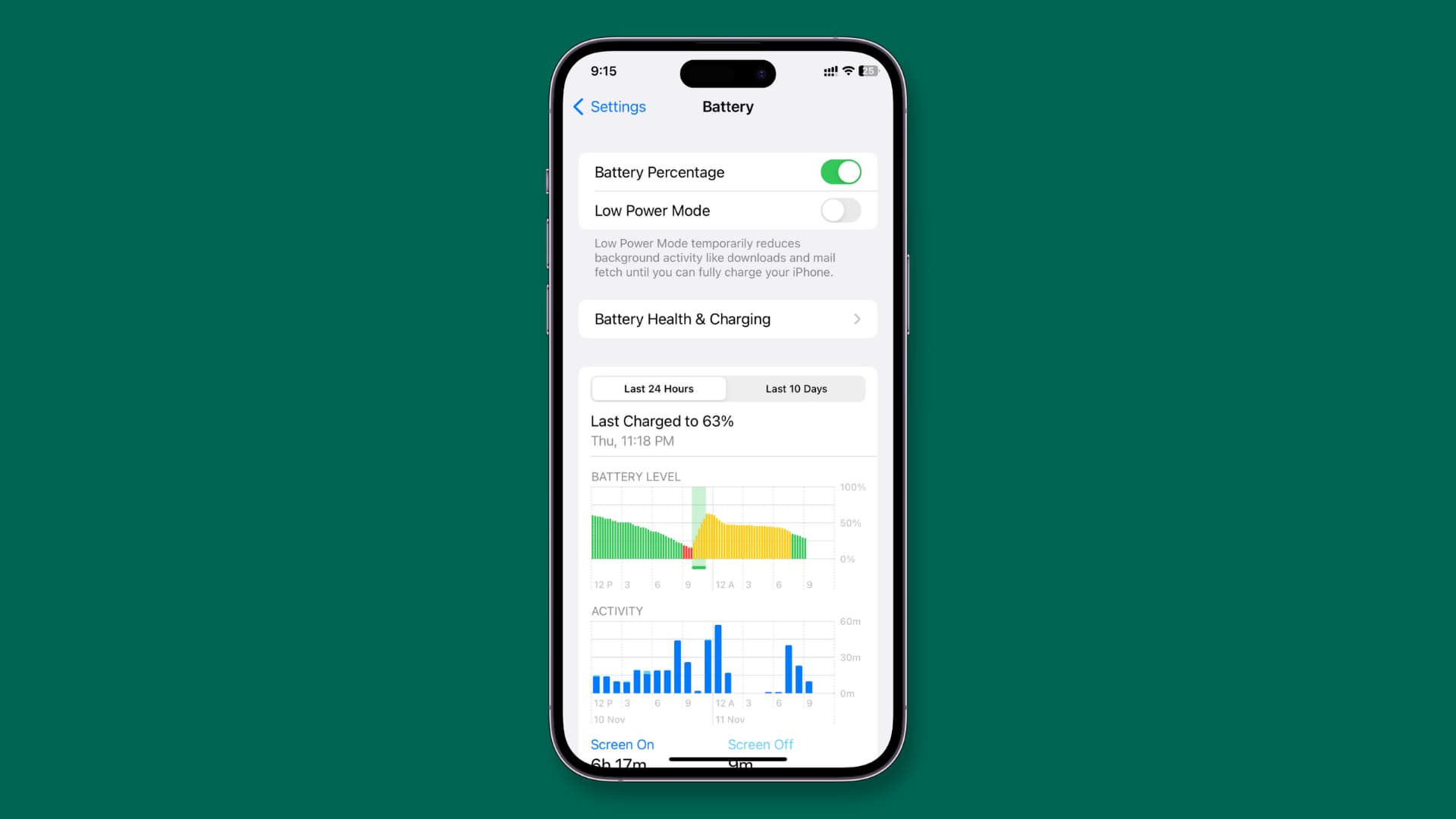
Perché dovrei impostare il mio iPhone in modo che non entri mai in modalità Risparmio energetico?
La modalità Risparmio energetico è un unico interruttore per il risparmio della batteria che ti aiuta a ottenere un po’di tempo in più con una singola carica. Tuttavia, quando il tuo iPhone o iPad è in modalità Risparmio energetico, la frequenza di visualizzazione di ProMotion scende da 120 Hz a 60 Hz. Il 5G è disabilitato per la maggior parte delle attività, il blocco automatico dello schermo è forzato a soli 30 secondi, la luminosità dello schermo è ridotta e la CPU potrebbe subire un rallentamento significativo. Oltre a queste, accadono molte altre cose e puoi scoprirle nella nostra guida completa sull’utilizzo della Modalità risparmio energetico per iPhone.
Quindi, per l’amore di uno schermo fluido a 120 Hz, 5G e le cose menzionate sopra, potresti voler impedire al tuo iPhone di entrare in modalità Risparmio energetico.
Nei passaggi seguenti, vedrai come utilizzare una semplice automazione per indurre il tuo iPhone a mantenere la Modalità Risparmio energetico sempre disattivata. Anche se lo accendi manualmente, si spegnerà automaticamente.
Imposta iPhone e iPad per mantenere disattivata la Modalità risparmio energetico
1) Apri Apple App di scorciatoie preinstallata su tutti gli iPhone e iPad.
2) Tocca Automazione dal basso.
3) Premi Crea automazione personale >. Se hai un’automazione qui, tocca l’icona più > Crea automazione personale.
4) Scorri verso il basso e seleziona Modalità risparmio energetico.
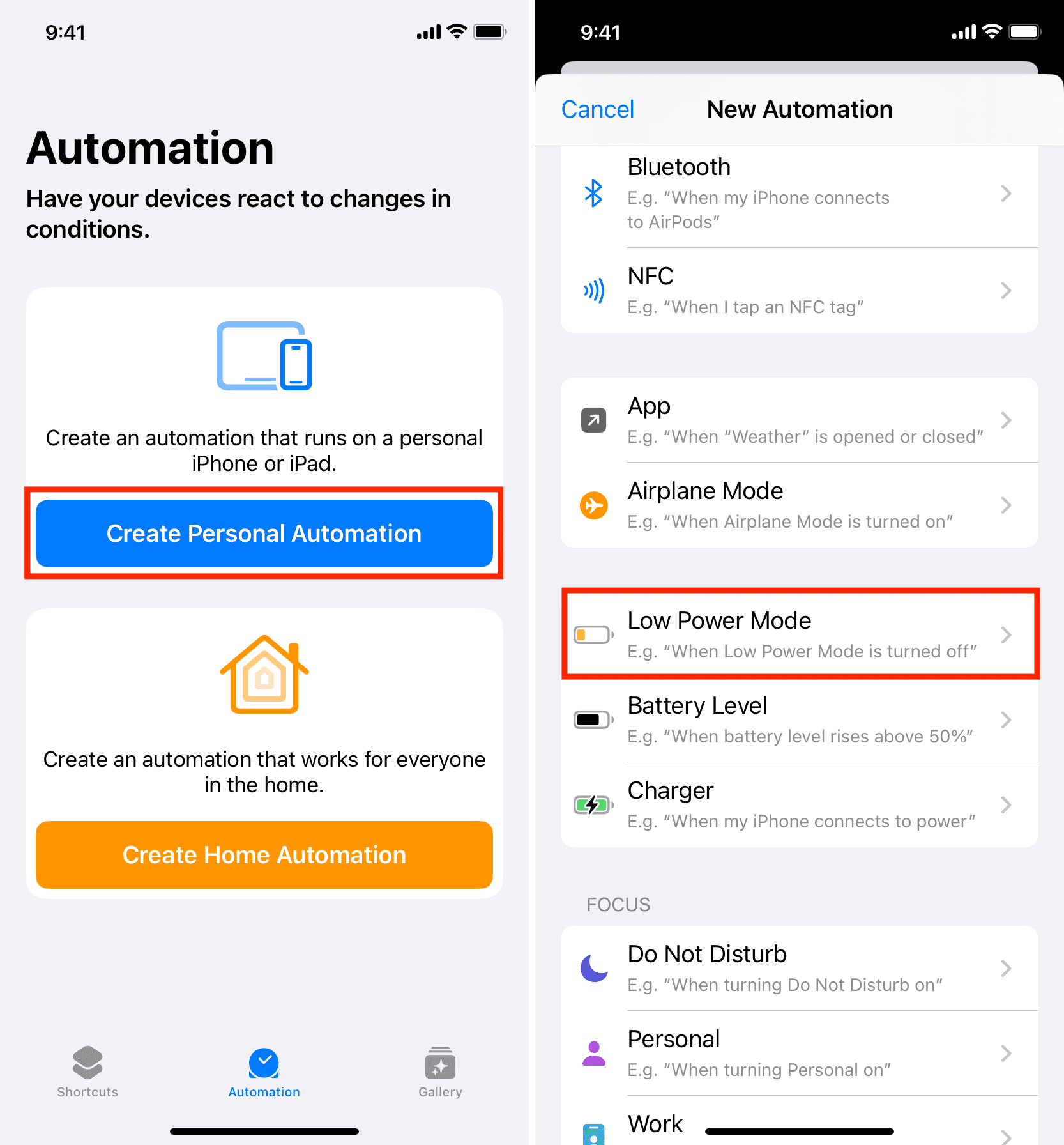
5) Assicurati che È attivato sia selezionato e tocca Avanti.
6) Tocca Aggiungi azione e utilizza la barra di ricerca per trovare Modalità risparmio energetico. Dai risultati della ricerca, tocca Imposta modalità risparmio energetico per aggiungerlo al collegamento.
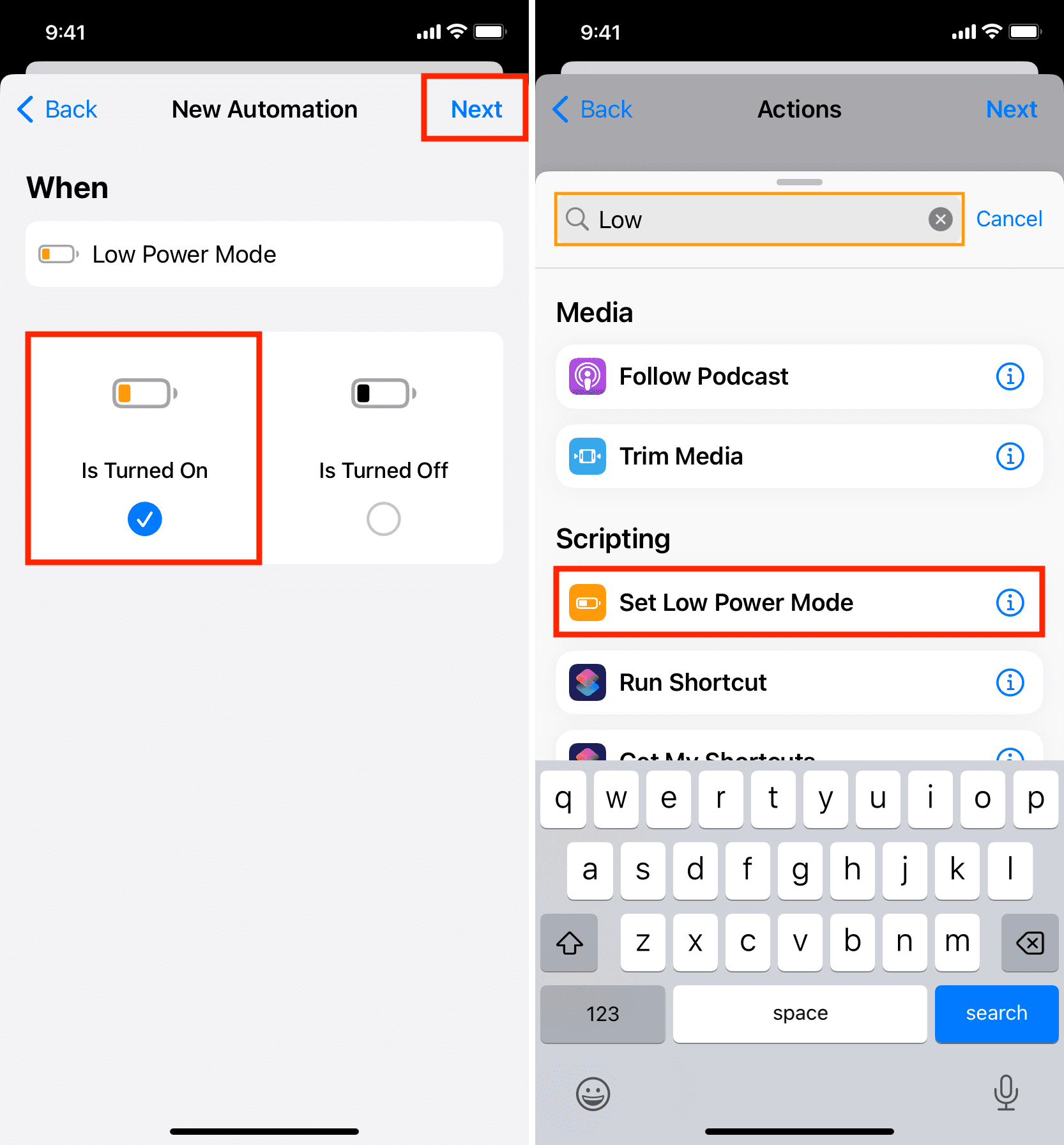
7) Tocca la parola blu On e cambierà in Off. Una volta terminato, premi Avanti in alto a destra.
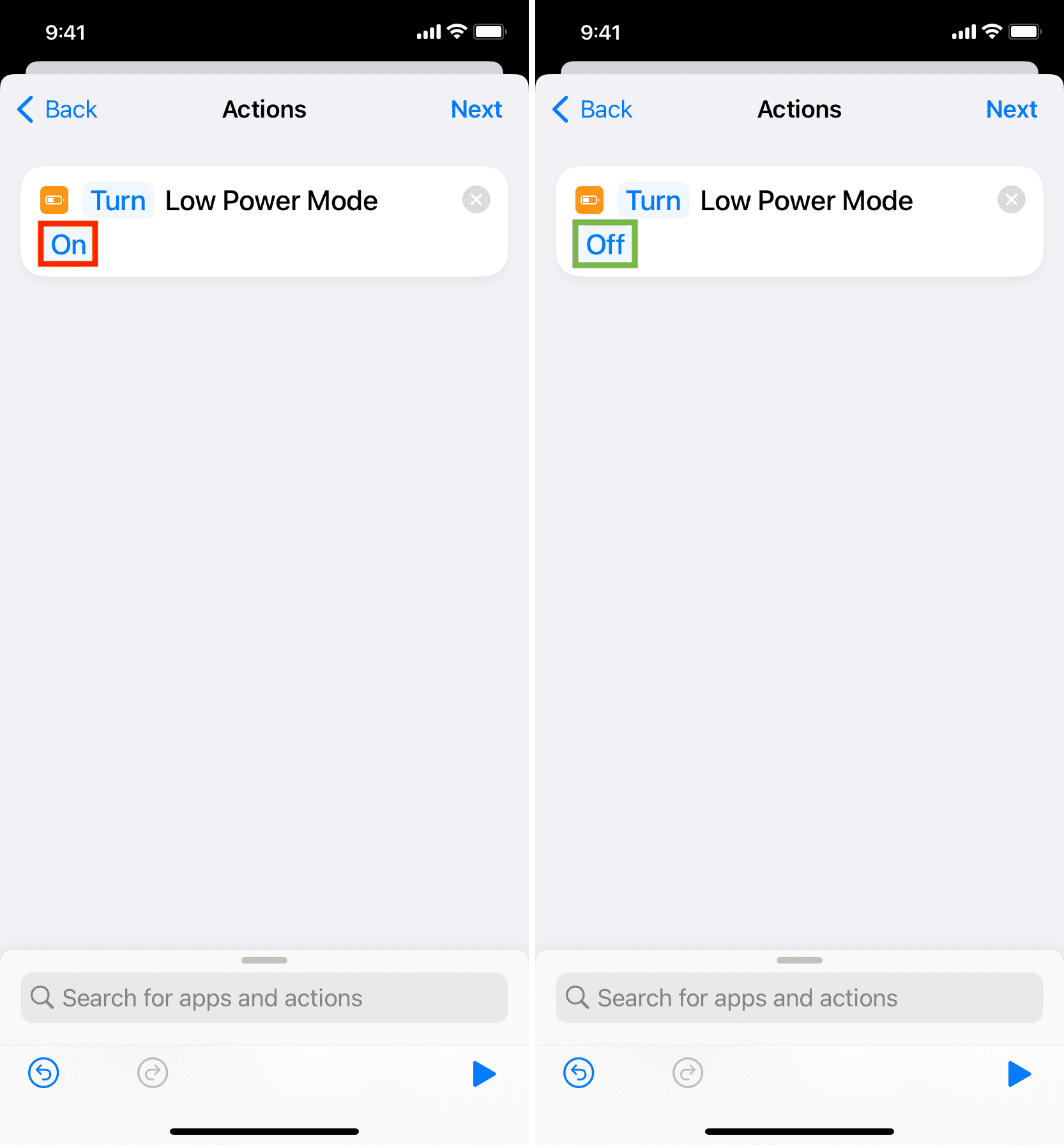
8) Disattiva Chiedi prima di correre e conferma toccando Non chiedere.
9) Infine, tocca Fine per salvare l’automazione.
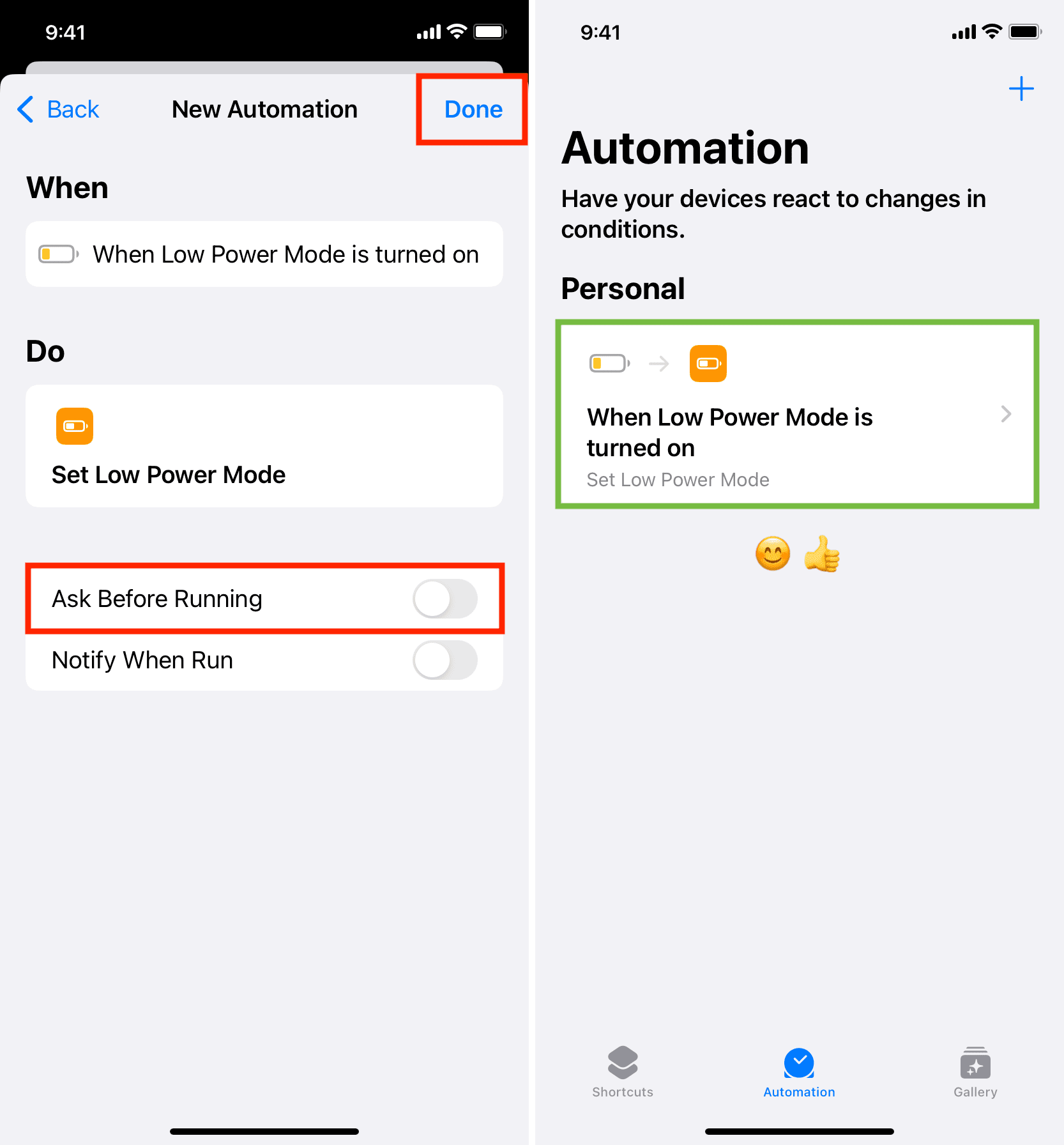
Hai assegnato con successo al tuo iPhone la disattivazione della Modalità risparmio energetico ogni volta che la Modalità risparmio energetico è attiva.
Per testare questa automazione, vai all’app Impostazioni iOS o iPadOS > Batteria. Da qui, abilita l’interruttore per la modalità di risparmio energetico e noterai che si spegne automaticamente. Inoltre, l’icona della batteria diventerà gialla e poi tornerà al colore nero da sola.
Ciò significa che il tuo iPhone non entrerà mai in modalità Risparmio energetico finché l’automazione è attiva. Anche quando visualizzi il popup Batteria scarica, 20% di batteria rimanente e tocchi Modalità risparmio energetico, tornerà alla modalità normale.
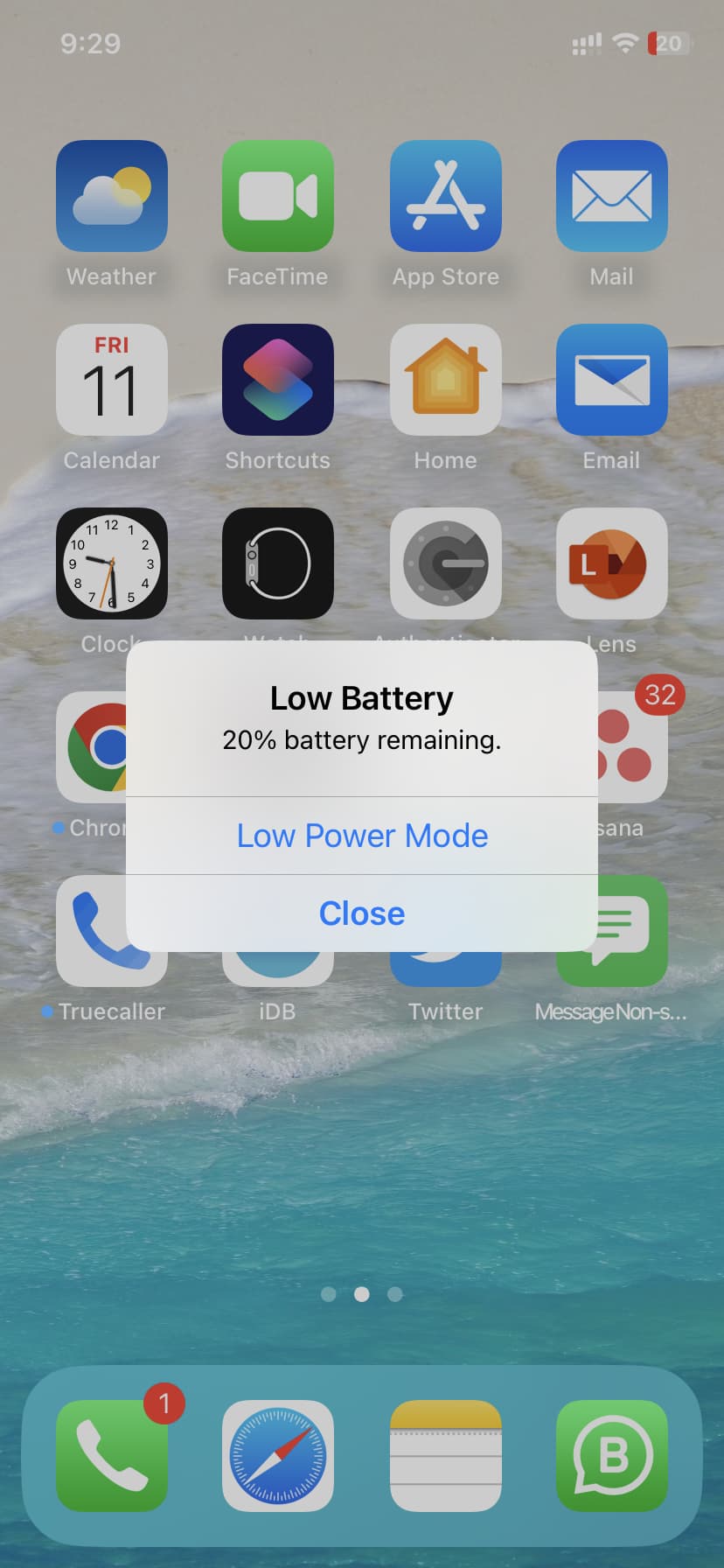
Come disabilitare o eliminare questa automazione
Vuoi che le cose tornino alla normalità e che il tuo iPhone entri in modalità Risparmio energetico quando vuoi?
Vai all’app Scorciatoie > Automazione. Da qui:
per disattivare un’automazione, toccala e disattiva Abilita questa automazione. Per eliminare un’automazione, scorri a sinistra sul suo nome e tocca Elimina. 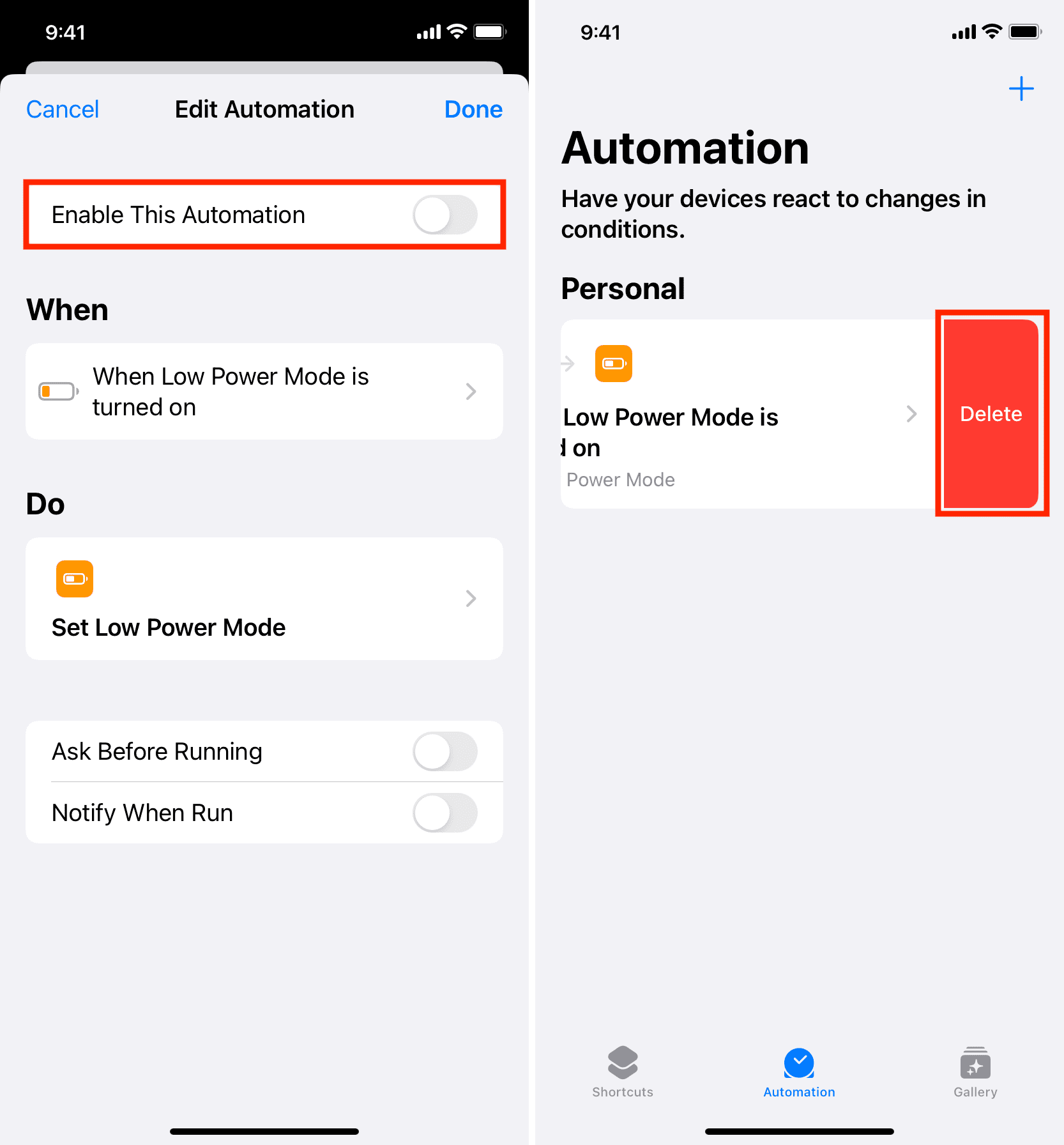
Leggi successivo:
